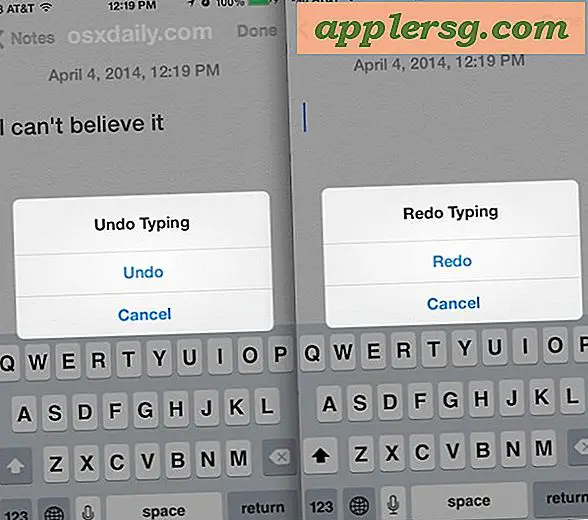บีบอัดและปรับแต่งภาพได้อย่างง่ายดายด้วย ImageOptim สำหรับ Mac OS X
หากคุณกังวลเกี่ยวกับขนาดไฟล์ของรูปภาพคุณควรคว้า ImageOptim ซึ่งเป็นเครื่องมือการบีบอัดภาพฟรีที่เรียบง่ายเพื่อให้สามารถเข้าใจผิดได้ง่ายในขณะที่ยังมีประสิทธิภาพมาก แอปทำงานเพื่อบีบอัดภาพโดยไม่ลดคุณภาพของภาพซึ่งทำได้โดยการบีบอัดเครื่องมือบีบอัดต่างๆรวมถึง PNGCrush, PNGOUT, AdvPNG, Zopfli ขยาย OptiPNG, JPEGrescan, jpegtran, JPEGOptim และ gifsicle และใช้เครื่องมือเหล่านี้เพื่อค้นหาสิ่งที่ดีที่สุด พารามิเตอร์การบีบอัดนอกเหนือจากการปอกข้อมูลโปรไฟล์สี EXIF และข้อมูลเมตาอื่น ๆ ออกจากไฟล์ดิบ ImageOptim สนับสนุนรูปแบบไฟล์หลากหลายรูปแบบเช่น PNG, GIF, JPG และ GIF ที่เป็นภาพเคลื่อนไหวนี่คือรูปลักษณ์ที่รวดเร็วของอินเทอร์เฟซ:
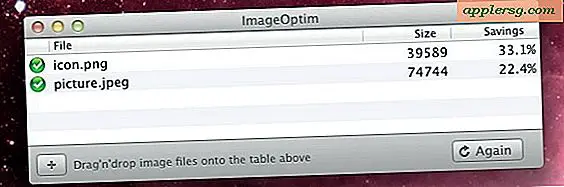
ความเรียบง่ายหลอกลวงในสิ่งที่ไม่แสดงให้เห็นว่าแอปพลิเคชันมีประโยชน์เพียงใดหรือเพียงแค่การเพิ่มประสิทธิภาพเป็นอย่างไร ลองใช้การใช้งานและเทคนิคบางอย่างเพื่อให้ได้ประโยชน์สูงสุดจาก ...
การเพิ่มประสิทธิภาพไฟล์รูปภาพด้วย ImageOptim for Mac
- ไปที่เว็บไซต์ของนักพัฒนาซอฟต์แวร์และหยิบ ImageOptim (ฟรี) และยกเลิกการจัดเก็บข้อมูลถาวรถ้าคุณต้องการใช้บ่อยๆให้ลาก ImageOptim.app ลงในไดเร็กทอรี / Applications / ของคุณ
- เปิด ImageOptim และเปิดหน้าต่างที่มองเห็นได้จากหน้าต่าง Finder
- เริ่มบีบอัดไฟล์รูปภาพด้วยการลากและวางลงในหน้าต่างแอปเพื่อเริ่มต้นการบีบอัดหรือใช้ตัวเลือก "เปิด" จากเมนูไฟล์เพื่อเลือกไฟล์ด้วยตนเอง
ภาพใด ๆ ที่เปิดอยู่ภายในแอ็พพลิเคชัน ImageOptim จะลดลงทันทีโดยไม่สูญเสียข้อมูลนี้ทำได้โดยการลอกข้อมูล Exif และรายละเอียดอื่น ๆ ที่ไม่มีประโยชน์ซึ่งควรมีผลกระทบต่อคุณภาพของภาพในขณะที่ลดขนาดไฟล์ ไม่จำเป็นต้องมีขั้นตอนเพิ่มเติม แต่ถ้าคุณต้องการการบีบอัดไฟล์เพียงครั้งเดียวคุณสามารถใช้เทคนิคบางอย่างเพื่อเพิ่มความเร็วในการจัดกลุ่มรูปภาพ
มันทำงานได้ดีแค่ไหน? ซึ่งแตกต่างกันไป แต่ โดยเฉลี่ยแล้วการประหยัดขนาดภาพก็ประมาณ 15-35% ทำให้เป็นเครื่องมือที่มีประโยชน์และต้องมีสำหรับนักออกแบบเว็บนักพัฒนาผู้เผยแพร่บล็อกเกอร์ผู้พัฒนาแอปหรือบุคคลอื่น ๆ ที่ต้องการลดขนาดไฟล์ภาพและ ความต้องการแบนด์วิธ ไฟล์บางไฟล์สามารถบีบอัดได้อย่างรวดเร็วแม้ว่าจะมีไฟล์ต้นฉบับที่ไม่ดีพอที่จะถูกบีบลงได้มากถึง 50-60% ขึ้นอยู่กับว่าอะไรที่ทำให้ไฟล์มีขนาดใหญ่โดยไม่จำเป็น ImageOptim มีผลบังคับใช้กับไฟล์ที่ไม่มีการบีบอัด แต่คุณควรจะประสบความสำเร็จกับเอกสารรูปภาพที่คุณวางไว้ แอปพลิเคชันจะรายงานเงินออมสำหรับภาพแต่ละภาพและยังแสดงการบีบอัดข้อมูลแบบสุทธิหากคุณโยนพวงของไฟล์ที่:

สำหรับการบีบอัดข้อมูลได้ง่ายจาก Finder นอกจากนี้ยังมีบริการระบบแยกต่างหากที่สามารถดาวน์โหลดได้ซึ่งช่วยให้คุณคลิกขวาที่รูปภาพเพื่อบีบอัดข้อมูลเหล่านี้โดยตรงจาก OS X Finder การเข้าถึงแบบนี้จะเข้าถึงได้จากเมนูตามบริบท แต่ไม่จำเป็นต้องพิจารณาความสะดวกในการโต้ตอบกับแอป
บีบอัดภาพจำนวนมากด้วยการลากและวาง
คุณสามารถเพิ่มประสิทธิภาพภาพได้มากที่สุดโดยใช้การลากและวางขนาดใหญ่ วิธีที่ดีที่สุดที่ฉันได้พบคือการเปิดตัวแอ็พพลิเคชัน ImageOptim ก่อนและมีไอคอนนั่งอยู่ใน Dock ของคุณในขณะที่ใช้งานอยู่จากนั้นนำทางไปยังโฟลเดอร์ที่มีภาพที่คุณต้องการบีบอัดเลือกไฟล์ทั้งหมดจากนั้นใช้ปุ่มลากและวาง วางลงบนไอคอนเพื่อเริ่มต้นกระบวนการ ไฟล์ JPG และ GIF จะบีบอัดไฟล์ได้เร็วมาก แต่ไฟล์ PNG อาจใช้เวลาในการเพิ่มประสิทธิภาพได้นานขึ้นเล็กน้อยและในทุกกรณีเวลาในการบีบอัดภาพจะแตกต่างกันไปขึ้นอยู่กับความละเอียดของภาพและขนาดไฟล์ทั้งหมดเริ่มต้นด้วย สำหรับการบีบอัดไฟล์จำนวนมากนี่เป็นวิธีที่ง่ายที่สุดวิธีหนึ่งนอกเหนือจากการใช้เคล็ดลับบรรทัดคำสั่งตัวแทนเราจะพูดถึงผู้ใช้ Terminal ต่อไป
การใช้อักขระตัวแทนเพื่อบีบอัดแบทช์จากบรรทัดคำสั่ง
สำหรับผู้ใช้บรรทัดคำสั่งให้ใช้คำสั่ง "open" เพื่อส่งผ่านสัญลักษณ์แทนไปเป็น ImageOptim เพื่อให้ง่ายต่อการเขียนสคริปต์และการบีบอัดภาพจำนวนมากเช่น:
open -a ImageOptim.app ~/Pictures/SaveToWeb/*.jpg
แน่นอนการบีบอัดไฟล์เดียวเป็นไปได้โดยใช้เคล็ดลับนี้ด้วย:
open -a ImageOptim.app ~/FileName.PNG
คุณสามารถใช้สัญลักษณ์ตัวแทนที่หลากหลายเพื่อบีบอัดไฟล์ภาพเดียวในไดรฟ์ แต่ไม่แนะนำให้ใช้จริงๆเว้นแต่ว่าคุณจะรู้ว่าคุณกำลังทำอะไรอยู่และทำไม
ImageOptim เป็นเครื่องมือที่ยอดเยี่ยมสำหรับผู้ปฏิบัติงานบนเว็บและผู้ที่ต้องการบีบอัดรูปภาพ แต่โปรดจำไว้ว่าเพียงเพราะ ImageOptim ควรไม่สูญเสียไม่ได้หมายความว่าจะเป็นเช่นนั้นเสมอ นอกจากนี้ผู้ใช้จำนวนมากยังพบข้อมูล EXIF ที่แนบมากับไฟล์รูปภาพเพื่อเป็นประโยชน์ไม่ว่าจะเป็นพิกัด GPS รายละเอียดการถ่ายภาพกล้องเช่นการตั้งค่าของผู้ผลิตและกล้องหรือด้วยเหตุผลอื่น ๆ การใช้เทคนิคการเพิ่มประสิทธิภาพผ่าน ImageOptim จะดึงข้อมูล EXIF ทั้งหมดทำให้ไฟล์ว่างเปล่าได้อย่างมีประสิทธิภาพมากกว่าข้อมูลภาพดิบซึ่งเป็นความตั้งใจของผู้ใช้จำนวนมาก
พบกับ @MacGeekPro บน Twitter ได้เป็นอย่างดีอย่าลืมติดตาม @OSXDaily ด้วยเช่นกัน!



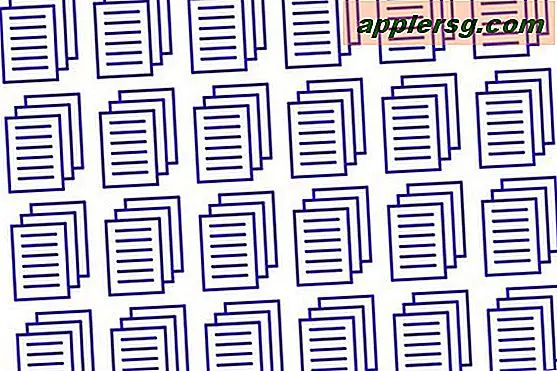
![35 ปีของการออกแบบแอปเปิ้ล [วิดีโอ]](http://applersg.com/img/asimg.png)




![อารมณ์ขัน - 2001: Space Odyssey, ถ้าฮัลเป็นสิริ [วิดีโอ]](http://applersg.com/img/fun/177/humor-2001-space-odyssey.jpg)